Podręcznik użytkownika GarageBand
- Witamy
-
- Czym jest GarageBand?
- Cofanie i przywracanie edycji w GarageBand
- Pobieranie dodatkowych dźwięków i pętli
- Pomoc
-
- Wprowadzenie do edytora
-
- Wprowadzenie do edytora audio
- Edycja regionów audio w edytorze audio
- Kwantyzacja taktowania regionów audio
- Transponowanie regionów audio
- Korygowanie wysokości tonu regionów audio
- Edycja dźwięku i taktowania uderzeń
- Odtwarzanie regionu audio w kierunku odwrotnym
- Ustawianie i przesuwanie znaczników flex
-
- Przegląd narzędzi Smart Control
- Rodzaje narzędzi Smart Control
- Używanie panelu przekształcenia
- Używanie Arpeggiatora
- Dodawanie i edytowanie wtyczek efektów
- Używanie efektów na ścieżce głównej
- Używanie wtyczek Audio Unit
- Używanie efektu korektora dźwięku
-
- Omówienie wzmacniaczy i efektów podłogowych
-
- Omówienie Bass Amp Designer
- Wybór modelu wzmacniacza basowego
- Tworzenie własnego modelu wzmacniacza basowego
- Używanie narzędzi wzmacniacza basowego
- Używanie efektów wzmacniacza basowego
- Wybór oraz położenie mikrofonu do wzmacniacza basowego
- Używanie DI‑boksu
- Zmienianie przepływu sygnału w Bass Amp Designer
- Porównywanie edytowanego narzędzia Smart Control z jego zachowanymi ustawieniami
-
- Odtwarzanie lekcji
- Wybór źródła sygnału gitary
- Dostosowanie okna lekcji
- Sprawdzanie, jak dobrze odegrana została lekcja
- Sprawdzanie swoich postępów
- Spowalnianie lekcji
- Zmiana miksu lekcji
- Wyświetlanie zapisu nutowego na pełnym ekranie
- Wyświetlanie słownika terminów
- Ćwiczenie akordów na gitarze
- Strojenie gitary podczas lekcji
- Otwieranie lekcji w oknie GarageBand
- Pobieranie dodatkowych lekcji Naucz się grać
- Jeśli pobieranie lekcji nie zostało zakończone
- Skróty klawiszowe przy użyciu Touch Bar
- Słowniczek
- Copyright

Sprawdzanie swoich postępów GarageBand na Macu
Poza możliwością śledzenia swojej gry w czasie rzeczywistym, można śledzić także postęp w dłuższym czasie oraz przekonać się, które obszary wymagają dodatkowych ćwiczeń. Każde pełne wykonanie ćwiczenia widoczne jest w oknach Postęp oraz Najlepsze, w których można prześledzić wyniki. W obu oknach można obejrzeć dane procentowe każdego wykonania oraz kliknąć w poszczególne, aby poznać szczegółowe dane o grze.
Można także usunąć historię wykonywania ćwiczeń z lekcji. Ta czynność spowoduje usunięcie poprzednich wyników oraz nagrań poprzednich wykonań.
Wyświetlanie całkowitego postępu
W GarageBand na Macu kliknij w przycisk Historia w prawym dolnym rogu okna lekcji.
W oknie Postęp każde pełne wykonanie ćwiczenia „Oceń moją grę” reprezentuje punkt na wykresie.
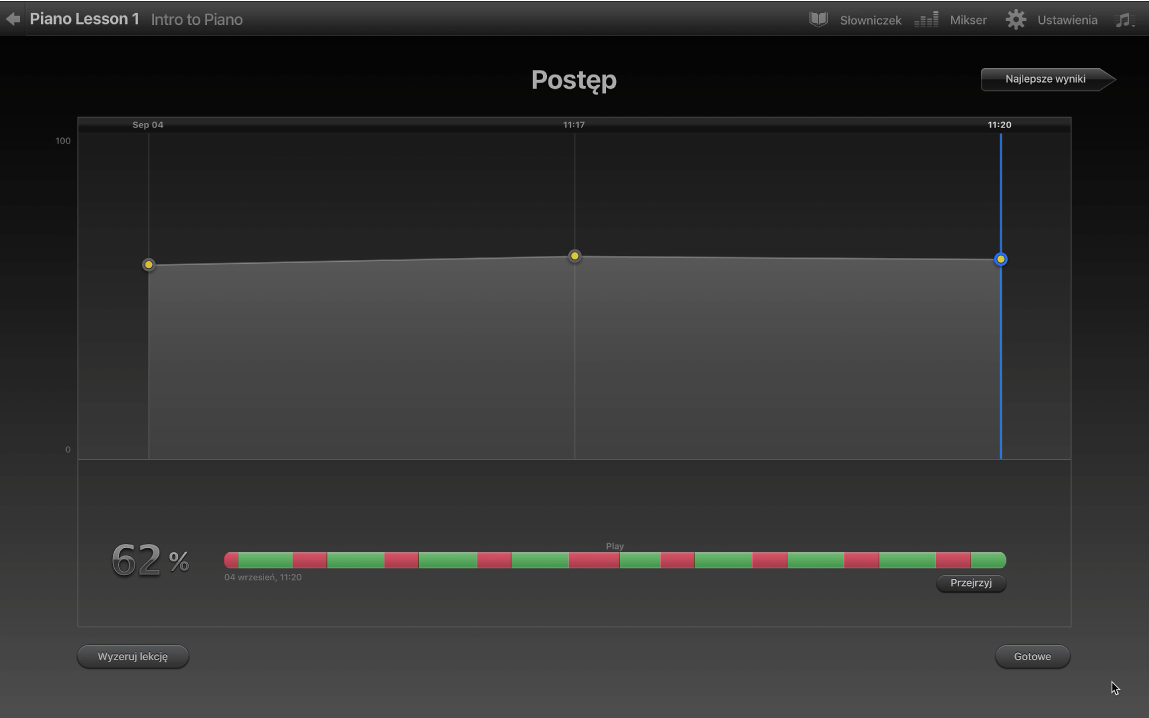
Kliknij w jeden z punktów na wykresie, aby zobaczyć informacje o poszczególnym wykonaniu lekcji.
Aby obejrzeć poszczególne wykonania, kliknij w przycisk Przejrzyj pod paskiem z wykonaniami
Wyświetlanie najlepszych wyników
W GarageBand na Macu kliknij w przycisk Najlepsze wyniki w prawym górnym rogu okna Postęp.
Najlepsze wyniki będą widoczne w oknie Najlepsze w wierszach. W każdym wierszu będą opisane problematyczne obszary.
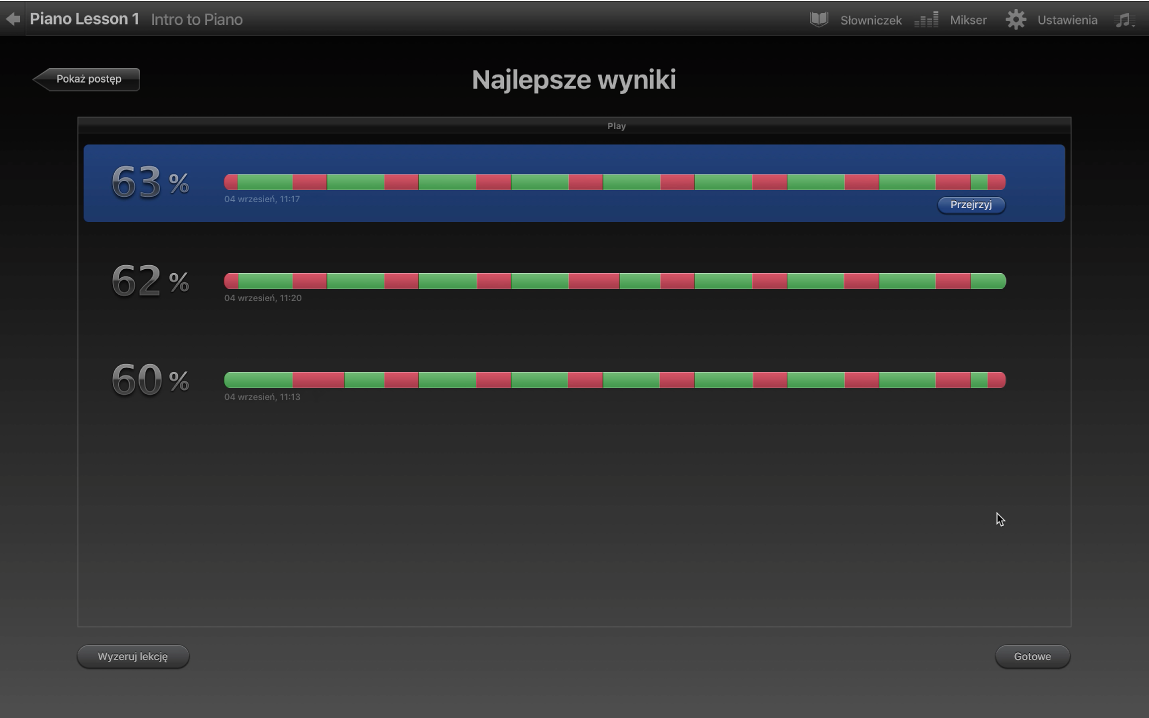
Aby obejrzeć poszczególne wykonania, kliknij w przycisk Przejrzyj pod paskiem z wykonaniami
Powrót do bieżącej lekcji
W GarageBand na Macu kliknij w strzałkę w lewo w lewym górnym rogu okna.

Usuwanie historii wyników sesji Oceń moją grę
W GarageBand na Macu kliknij w przycisk Wyzeruj lekcję w lewym dolnym rogu okna Postęp lub okna Najlepsze wyniki.